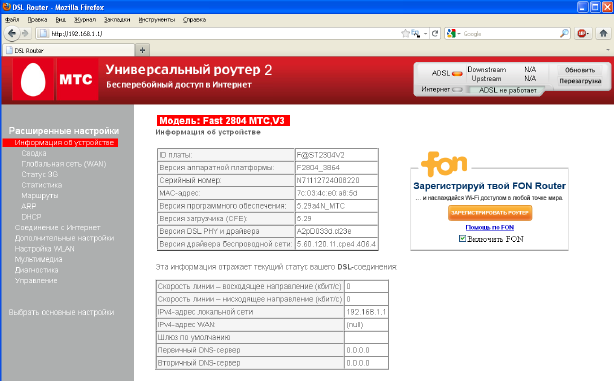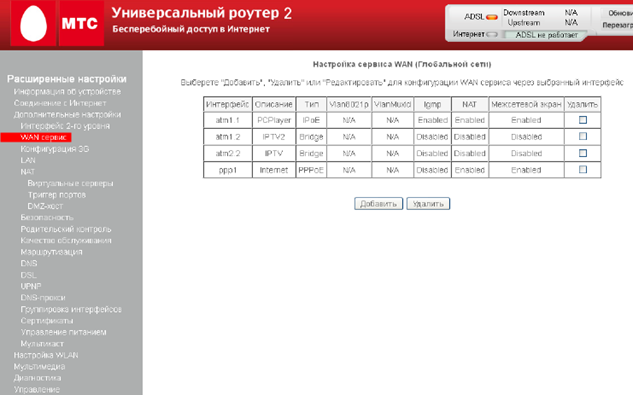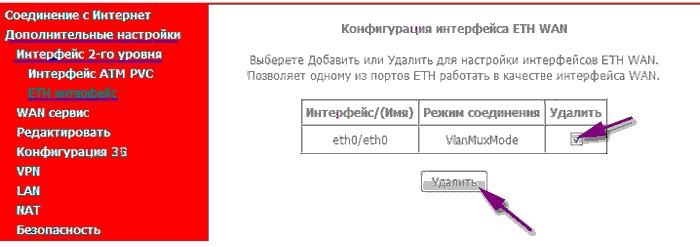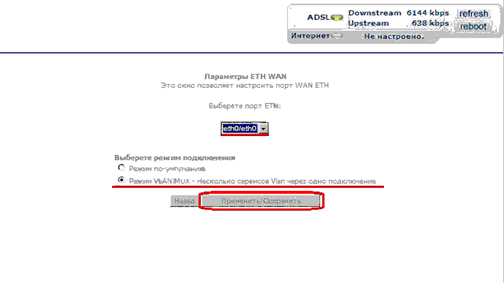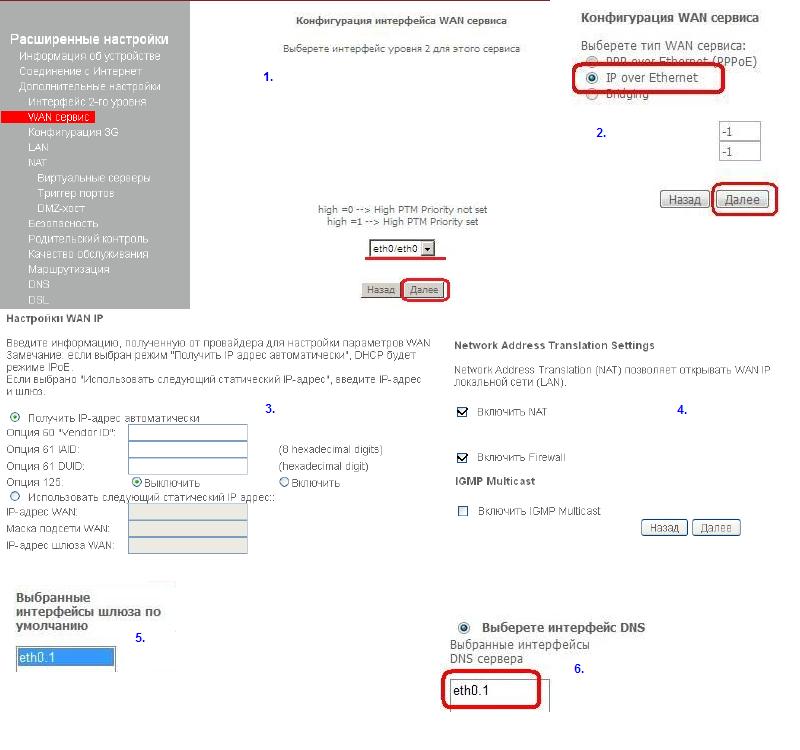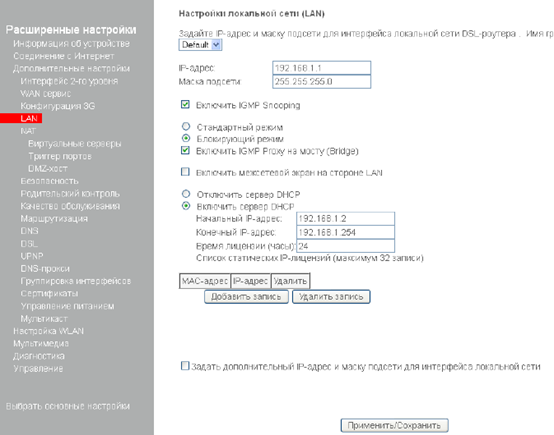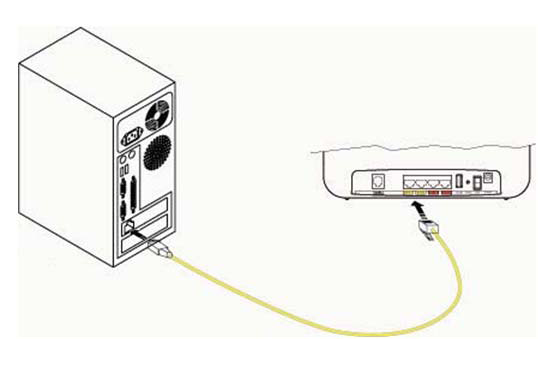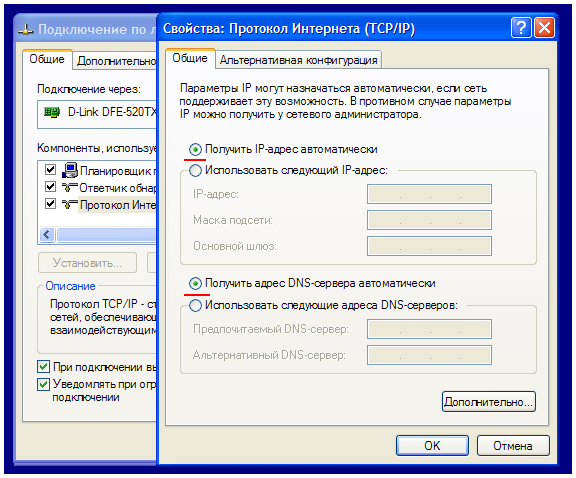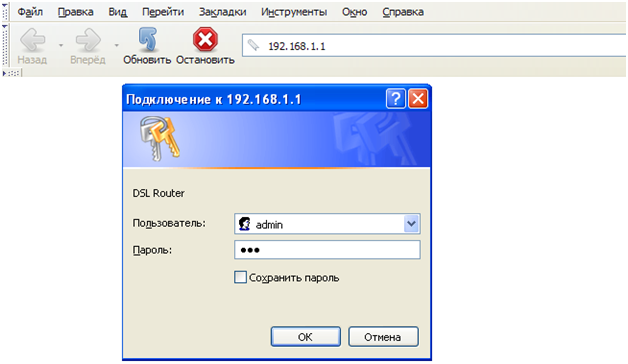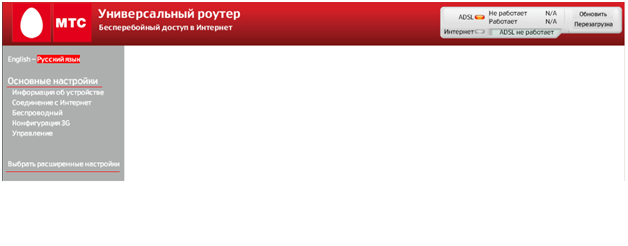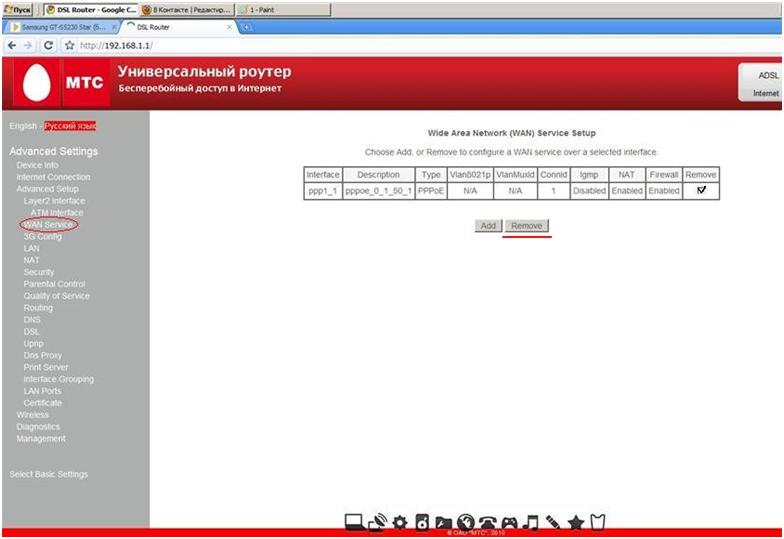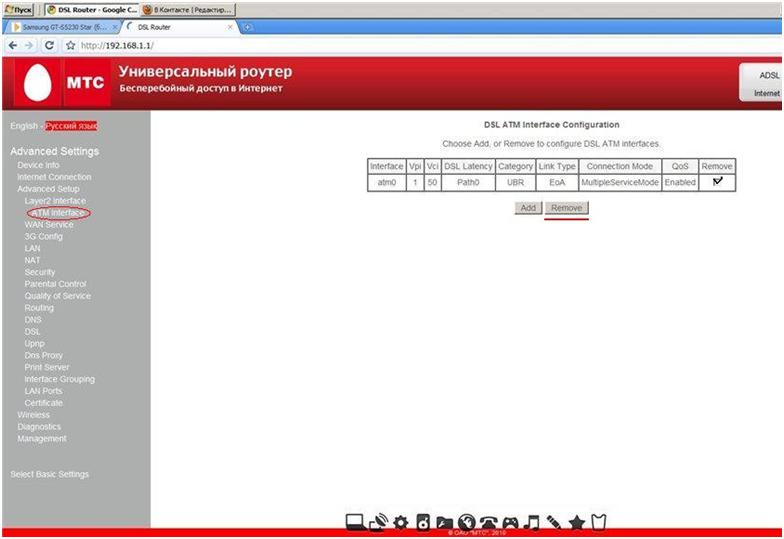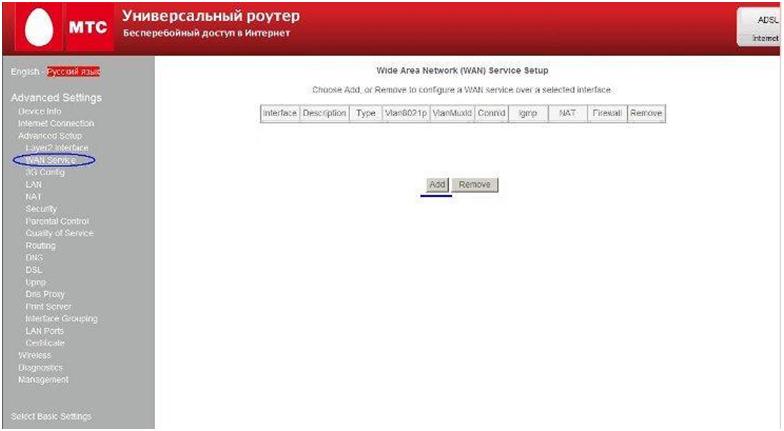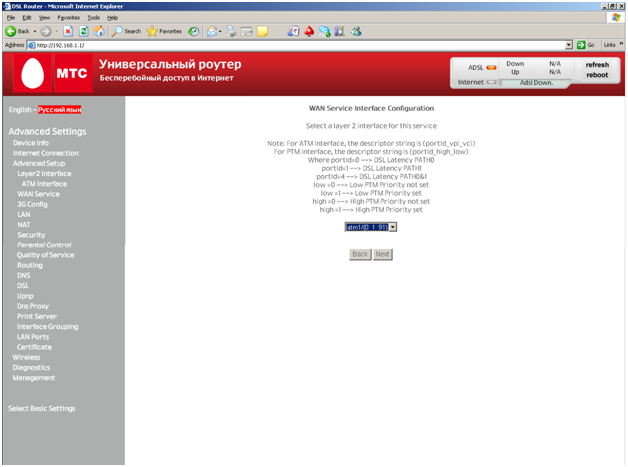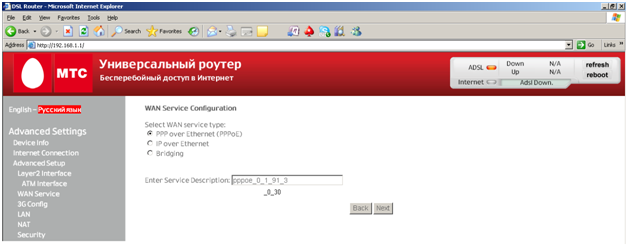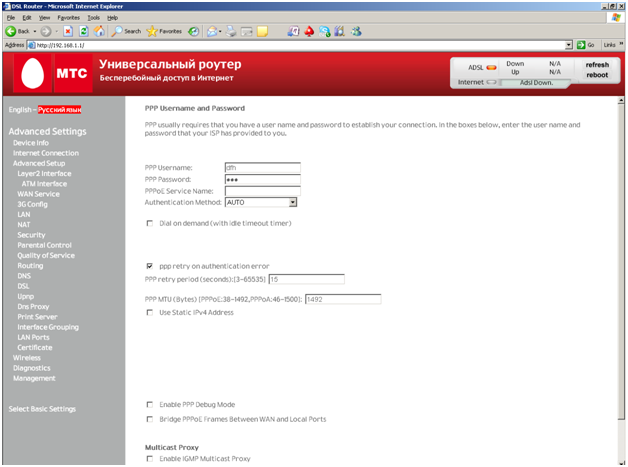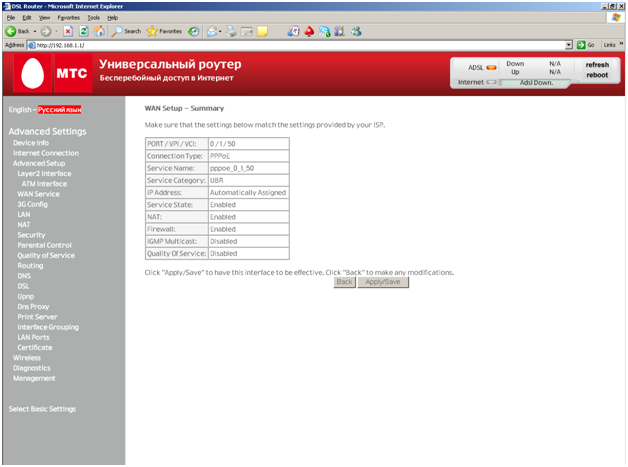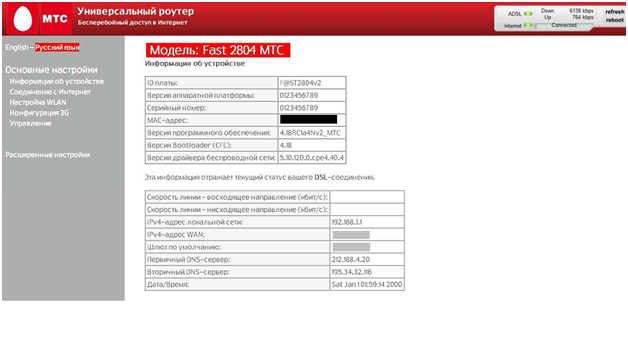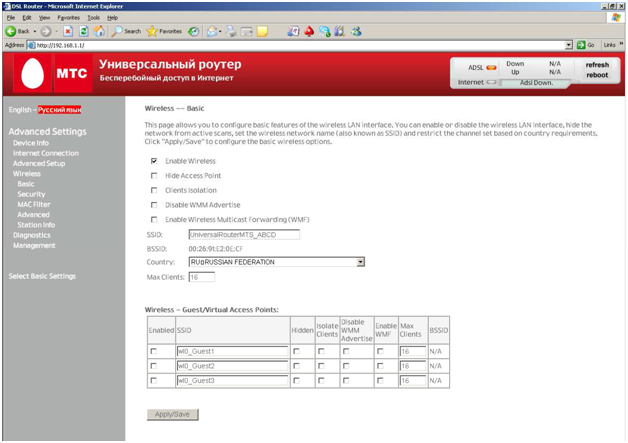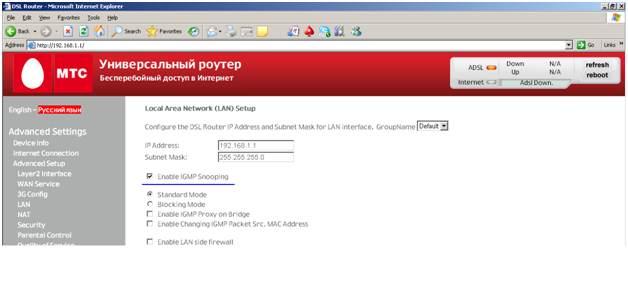- МТС 2804: настройка IPoE
- Стандартное подключение и web-интерфейс
- Настраиваем Интернет-соединение IPoE
- Удаляем лишние Интернет-соединения
- Настройка WAN, два уровня
- Включение и защита Wi-Fi
- Учимся настраивать «под себя» роутер Fast 2804 от МТС
- Настройка основных функций
- Подключение роутера перед настройкой
- Авторизация в графическом интерфейсе
- Настройка соединение (вариант PPPoE)
- Включение беспроводной сети
- Дополнительные возможности роутера
- Настройка IPTV
- Вопрос-ответ
- Как извлечь роутер из упаковки и правильно подключить его – показано в видеоролике:
МТС 2804: настройка IPoE
Универсальный роутер fast 2804 МТС выпускается в двух разных версиях, V2 и V3. Два этих девайса отличаются формой корпуса, а может быть, и внутренним наполнением, но настраиваются абсолютно одинаково. То есть, в них прошит «фирменный» web-интерфейс МТС, позволяющий настроить подключение к данному провайдеру. Мы, в свою очередь, рассмотрим только один вопрос: как настроить Интернет-соединение, если провайдер использует Ethernet, а не ADSL.
Каждое из рассматриваемых устройств снабжено стандартным набором портов LAN. Но прошивка МТС обладает «хитрым» свойством: портами LAN являются первый и второй разъёмы (eth0 и eth1). Предполагается, что другие два разъёма будут использоваться для приставки IPTV и для IP-телефона. От всех этих «наворотов» можно избавиться, если перейти к вкладке «Группировка Интерфейсов» и нажать «Удалить», предварительно выделив галочками всё лишнее.
Хотя, можно ничего и не удалять, но в любом случае перед настройкой компьютер подключают ко второму разъёму LAN. Первый разъём дальше будет назначен портом «WAN».
Стандартное подключение и web-интерфейс
В комплекте с рассматриваемым девайсом идёт патч-корд. Он должен соединять порт компьютера и второй разъём LAN на роутере. К первому разъёму LAN можно сразу подключить шнур провайдера. Выставив на компьютере «автоматическое» получение DNS и IP, отправьте его в перезагрузку. А питание роутера включают на завершающем этапе.
Подождите одну минуту (встроенная ОС должна загрузиться полностью). Затем, открыв браузер, перейдите к следующему адресу: 192.168.1.1. Пройдя идентификацию с именем пользователя admin и паролем mts, вы увидите стартовую вкладку интерфейса:
Все параметры, которые мы будем менять, находятся в группе вкладок «Дополнительные настройки». Собственно, настроить мы сможем лишь протокол «IPoE» (другие протоколы не поддерживаются).
Настраиваем Интернет-соединение IPoE
Как просто всё выглядит, если прочитать заголовок: берём и настраиваем. В действительности, необходимо будет удалить всё, что было установлено по умолчанию. Например, провайдер «МТС» настраивает ADSL-подключение (PPPoE), а заодно – и два интерфейса для IPTV. Мы удалим их все. Как именно – рассматривается дальше.
Удаляем лишние Интернет-соединения
Прежде всего, рекомендуем поступить так, как рассмотрено в начале обзора (выполните переход к «Группировке Интерфейсов» и т.д.). Таким образом, вы получите ещё два свободных Ethernet-порта. Мы будем производить настройку порта eth0, но прежде, нужно избавиться от тех соединений, которые уже созданы. Перейдите к вкладке «WAN сервис»:
Здесь отмечают галочкой каждую строку, а затем, требуется нажать «Удалить».
Похожее действие производят на другой вкладке. Она называется «Интерфейс ATM PVC» и доступна в группе «Интерфейс 2-го уровня». Не беспокойтесь – всё, что на ней находится, отвечает за ADSL-подключение. На последнем шаге переходят к третьей по счёту вкладке, тоже расположенной в группе «Интерфейс 2-го уровня».
Её название – «ETH-интерфейс»:
Все строки здесь требуется удалить.
Настройка WAN, два уровня
Оставаясь на странице «ETH-интерфейс», вы увидите ниспадающий список с номером разъёма, а также селектор режима:
Мы для примера выберем первый порт (eth0), а селектор всегда выставляют в значение «VLAN/MUX». На последнем шаге нажимают «Применить/Сохранить». Теперь, можно перейти к настройке уровня TPC/IP (уровень Ethernet уже настроен).
Итак, нужно открыть вкладку «WAN сервис». На ней нажимают кнопку «Добавить». Затем, последовательность действий будет такой:
- В ниспадающем списке выберите значение «eth0/eth0», нажмите «Далее»;
- Селектор устанавливают в значение «IP over Ethernet», нажимают «Далее»;
- Выбираем режим получения IP-адреса (вручную или автоматически), «опции» не включаем;
- Включаем NAT и Firewall обязательно, и ещё – IGMP, если хотим смотреть IPTV;
- Левая колонка должна содержать «Eth0_1» (используйте «стрелочки»);
- Выбираем источник адреса DNS (аналогично пятому пункту);
- Жмём «Применить/Сохранить».
Пояснение к списку приводится на рисунке.
Заметим, что для просмотра IPTV необходимо правильно настроить «локалку»: переходим к странице «LAN», включаем две опции «IGMP» и режим блокирования.
Обращаем ваше внимание, что среди «Дополнительных Настроек» есть две важные вкладки, не рассмотренные у нас.
Это, прежде всего, вкладка «UPnP», где задействуется одноимённый протокол (нужно для работы Skype, ICQ, uTorrent). А ещё, как вы заметили, есть вкладочка «Мультикаст». Она отвечает за IPTV, но так как мы уже всё настроили, на неё можно не заходить.
Включение и защита Wi-Fi

Учимся настраивать «под себя» роутер Fast 2804 от МТС
На просторах нашего рынка замечено универсальное и недорогое устройство – многофункциональный ADSL роутер F st 2804 v7. В версии, предоставляемой Ростелекомом, все отлично настраивается с комплектного диска CD. А вот фирма MTS сегодня предоставляет похожее устройство с еще большим набором возможностей, но настраивать его надо через web-интерфейс. В общем, роутер MTC Fast 2804 создает ADSL-соединение не хуже устройств от Ростелеком. А как настроить его – рассмотрено ниже.
На самом деле, все устройства, имеющие в названии слово «Fast 2804», выпускает одна фирма – Sagem (по-другому Sagemcom). До нашей страны добрались роутеры версий v3, v5 и v7. Они могут различаться формой корпуса, кроме того, графический интерфейс сделан под определенного провайдера. В целом же, эти роутеры обладают одинаковыми возможностями. По настройке, наиболее сложен вариант «от МТС», хотя создавать соединение ADSL – он умеет. По пробуем настроить этот роутер на соединение под протокол PPPoE, для случая, если связь обеспечивается телефонным проводом. Приступим.
Настройка основных функций
Подключение роутера перед настройкой
Мы будем настраивать устройство от МТС, как любой другой «домашний» роутер. Сначала, соединим комплектным патч-кордом любой порт LAN с сетевой картой ПК:
Затем, к порту ADSL подключим телефонный кабель (можно использовать сплиттер из комплекта). На завершающем этапе, подается питание роутера (но прежде, необходимо настроить сетевую карту в ПК):
На этом подготовительные действия завершены. Включив роутер, надо подождать 2-3 минуты, после чего, с компьютера можно будет зайти в графический интерфейс.
Авторизация в графическом интерфейсе
На компьютере нужно открыть любой браузер (не ниже IE5), и перейти к адресу: 192.168.1.1.
Если все сделано правильно, появится окно авторизации. В качестве логина подходит «admin» (а в качестве пароля «mts»). Если авторизация пройдена, пользователь увидит следующую вкладку:
Графический web-интерфейс разбит на вкладки, которые объединены в два списка: «Основные настройки», «Дополнительные настройки». Первый список, как видим, содержит 5 разных вкладок. Сейчас мы рассмотрим, как настроить соединение ADSL.
Настройка соединение (вариант PPPoE)
Роутер F st 2804 может соединяться с Интернет по телефонному проводу или 3G-модему. Мы рассмотрим самый простой вариант настройки, когда для создания соединения используется встроенный ADSL модем, а протокол провайдера – называется «PPPoE».
Перед настройкой – лучше выписать на отдельный листок:
- Имя и пароль абонента (есть в договоре);
- Значения параметров VPI и VCI, используемые данным провайдером (например, 0 и 30);
- Тип инкапсуляции PPPoE: LLC либо VC-Mux;
- Для постоянного IP-адреса (отдельный сервис, обычно предоставляемый платно) – надо знать значение адреса.
Настройка производится на вкладках расширенного режима. Перейдите к данному списку вкладок, включите английский язык. На вкладке «Wan Service», находящейся в меню «Advanced Setup», нужно будет удалить (используя «Remove») все существующие интерфейсы:
Здесь надо действовать так же. Затем, нужно перейти к вкладке «Wan Service» снова. И теперь – нажать кнопку «Add»:
Затем, надо нажать «Next». На следующей вкладке, нужно установить значения VPI и VCI (вместо цифр 1 и 91):
Например, если верными являются значения 0 и 30, строка будет иметь вид «pppoe_0_0_30_3». Не оставляйте значения «как есть» – они не соответствуют провайдеру пользователя.
Кроме того, здесь выбирается протокол соединения (после выбора PPPoE, появится список, где надо выбрать LLC или VC-Mux). Выполнив настройки, можно нажать «Next».
На следующей вкладке устанавливается имя и пароль пользователя. Для динамического IP-адреса, больше ничего менять не нужно. «IGMP Proxy» можно включить, если планируется просмотр IPTV. А вот для постоянного значения IP, надо установить галочку «Use static IPv4», и заполнить появившееся поле.
Выполнив настройки, надо нажать «Next», и еще раз «Next». Появится вкладка, где можно оставить автоматический режим получения DNS (либо, установить определенные значения адресов). А финальная вкладка – выглядит так:
Включение беспроводной сети
Настраивать Wi-Fi сеть – мы будем, используя «дополнительные настройки». Вкладка «Basic» из меню «Wireless» позволяет настроить все необходимое:
Поясним значения параметров. «Enable Wireless» включает передатчик, а «Hide Access Point» позволит работать на скрытом имени.
Поле SSID содержит имя сети (установите требуемое). Страну (Country) лучше установить «RU». После выполнения настроек, нажимается кнопка «Apply/Save». Беспроводная сеть – появится автоматически.
Заметим, что универсальный роутер F st 2804 обладает серьезными возможностями. Например, устройство самостоятельно выбирает наименее зашумленный канал (в диапазоне 2,4 ГГц). Режим автоматического выбора – можно отключить. Предусмотрена и регулировка мощности передатчика. Все эти параметры находятся на вкладке «Advanced», но пользователю не рекомендуется их менять при отсутствии должной квалификации.
На вкладке «Security» находятся параметры шифрования. Настройку защиты сети – мы не рассматриваем.
Дополнительные возможности роутера
Настройка IPTV
Как ни странно, роутер Fast 2804 создает соединения с Интернет, работающие в несколько раз быстрее, чем 3-4 Мбит/с. Поэтому, можно просматривать IPTV через компьютеры, подключенные к локальной сети. Чтобы включить данную опцию, надо:
- При настройке соединения – выставить галочку «Multicast Proxy» (было рассмотрено выше);
- На вкладке настроек локальной сети («Advanced Setup» -> «LAN» среди «дополнительных настроек» роутера), надо выставить галочку «IGMP Snooping»:
И конечно, сохранить и применить изменения (кнопкой «Apply/Save»).
После выполнения этих настроек, можно смотреть телевидение через любой компьютер, подключенный к сети роутера. Теперь в локальную сеть из сети Интернет – попадают многоадресные пакеты, используемые в IPTV.
Дополнительно, есть возможность ограничить многоадресный трафик в беспроводной сети. Для этого, надо перейти к вкладке «Wireless» -> «Advanced» (находящейся также в «дополнительных настройках»), чтобы выставить требуемое значение в списке «Multicast Rate». Приемлемым выбором считается 9, 11 или 12 Мбит/с, чего достаточно для просмотра FullHD.
Вопрос-ответ
Вопрос: не могу зайти в графический интерфейс. Не доступен адрес IP 192.168.1.1.
Можно попробовать сбросить роутер к заводским настройкам. Для этого, после включения – надо подождать 2 мин., затем нажать кнопку «RST» на задней панели (удерживая ее 15-30 секунд).
Вопрос: какова скорость беспроводных соединений, не было сказано и о выборе режима (N/G/B)?
Данный роутер работает в «смешанном» режиме B/G/N, максимальная скорость передачи в беспроводной сети равна 65 Мбит/с. Использование режима «N Only» (только N) – не предусмотрено.
Как извлечь роутер из упаковки и правильно подключить его – показано в видеоролике: